¿Estás interesado en ver el historial de cambios en WordPress? Una de las tareas que debemos incluir en nuestra agenda, es la verificación periódica de los cambios ocurridos en nuestro sistema de gestión de contenidos (CMS). Más aún si tenemos una web multiusuario.
En lo que respecta a las redes sociales los cambios que hacemos en nuestro perfil podemos revisarlos muy fácilmente. Sin embargo, en WordPress las acciones que realizan los usuarios son diversas y es un poco más difícil de controlar. Es por esta razón que en Ayuda Hosting, les mostraremos cómo ver el historial de cambios en un sitio WordPress de una manera sencilla y en pocos pasos.
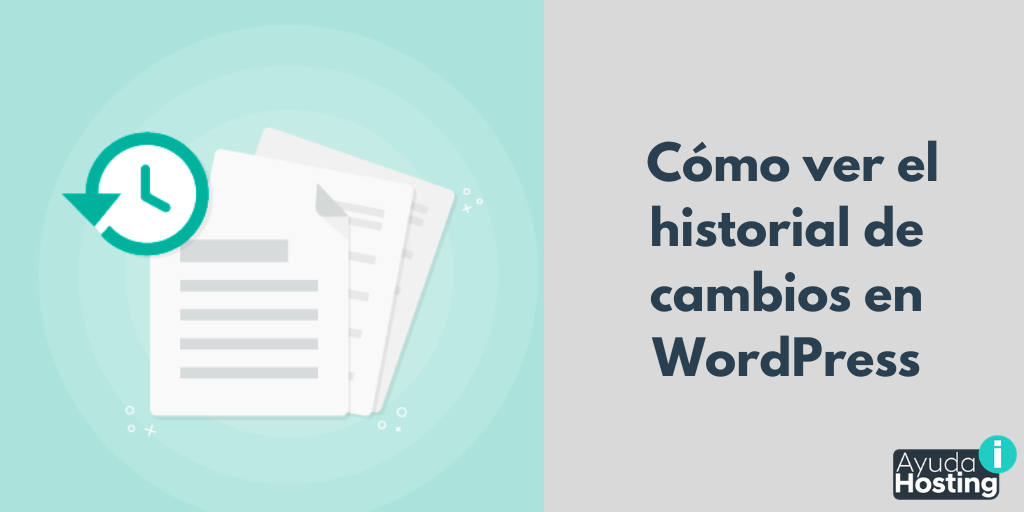
Índice
¿Por qué debemos consultar el historial de cambios?
En WordPress podemos contar con la ayuda de varios usuarios en la labor administrativa. Todos los usuarios se rigen por roles que determinan sus responsabilidades y limitaciones. Y una forma de controlar el ámbito de los usuarios es a través de auditorías efectuadas a sus tareas definidas por sus roles.
Revisar el trabajo de nuestros colaboradores es una labor tediosa si tenemos un sitio dinámico y de mucho tráfico. Tendremos que consultar a diario, muchas páginas, contenidos, respuestas a los comentarios, permisos, imágenes, etc. En fin, estaríamos dedicados exclusivamente a ver todo lo que ocurre en nuestro sitio, durante un día de trabajo, todos los días. Algo que realmente resultaría esclavizante.
Muchas redes sociales emplean una forma gráfica de verificar un sitio de manera ideal. En ellas existe una página en la que se emplea un timeline. Allí, podemos consultar los cambios ocurridos en nuestro perfil, organizados cronológicamente. Esto mismo, sería ideal que fuese empleado en nuestro sitio de WordPress.
Por fortuna, este método de visualización puede ser llevarlo a cabo en WordPress empleando un simple y sencillo plugin.
Veamos a continuación, cómo consultar el historial de los cambios ocurridos en nuestro sitio web con un plugin de WordPress.
¿Cómo consultar el historial de cambios con un plugin?
Iniciaremos instalando y activando el plugin Simple History de WordPress. Para información sobre cómo instalar plugins de WordPress, recomendamos visitar nuestro tutorial en Ayuda Hosting.
Una vez que hemos activado Simple History, nos vamos a Escritorio -> Simple History para ver el historial de los cambios ocurridos en nuestra web.
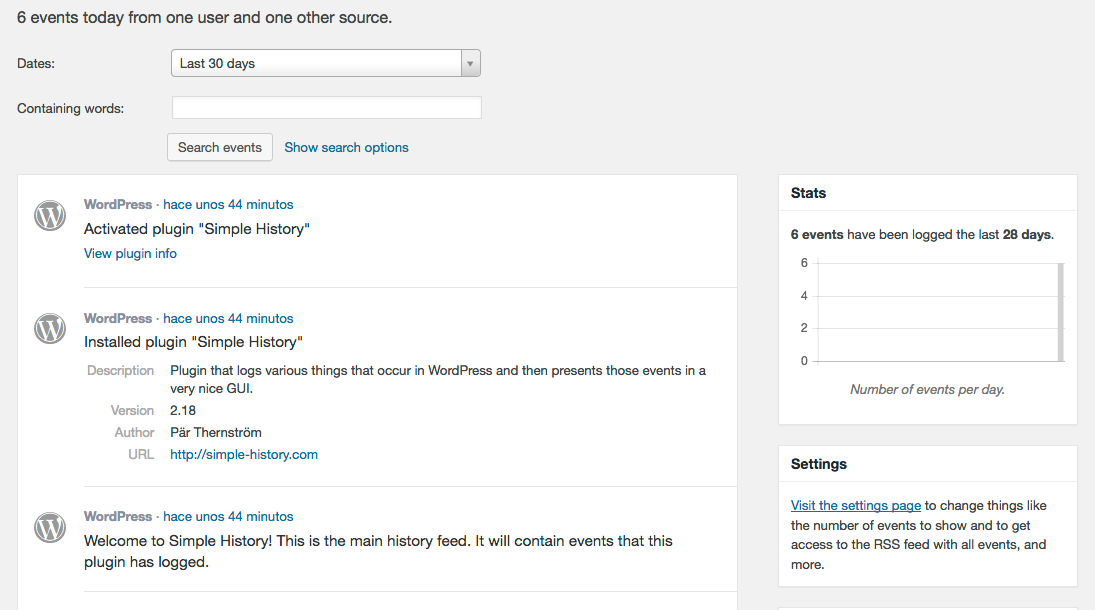
Al entrar en la página del plugin, veremos algo parecido a un timeline donde podremos visualizar los cambios realizados en nuestra web, por cada uno de los usuarios dados de alta, o por el sistema. Evidentemente, los cambios que veremos han sido los registrados desde el momento en que hemos instalado el plugin y en adelante. También resulta evidente, que no habrá historial alguno que consultar debido a lo reciente de la instalación del plugin. Sin embargo, este se irá formando.
Simple History nos permite rastrear situaciones concretas mediante la búsqueda empleando palabras o rangos de fechas. También nos da la idea del volumen de trabajo de nuestra plataforma, al mostrarnos una gráfica con los cambios que hemos realizado mensualmente en nuestro sitio. Esto podremos visualizarlo al lado derecho de nuestra pantalla.
Por defecto, este plugin viene con una serie de eventos, tales como: inserción de widgets, imágenes y otros documentos, activación y desactivación de plugins, cambios en el perfil de usuario, publicación de entradas y páginas, etc.
Además de lo anterior, este plugin nos proporciona la opción de añadir eventos personalizados. Para aprovechar esta opción utilizaremos la función SimpleLogger() en la acción que queremos documentar. Así por ejemplo:
<?php
if ( function_exists("SimpleLogger") ) {
// Ejemplo básico para añadir algo de info
SimpleLogger()->info("Hola Mundo");
// Esto es un poco más avanzado. Eventos según su tipo...
SimpleLogger()->info("El usuario XXX ha editado la página 'Sobre nosotros'");
SimpleLogger()->warning("El usuario XXX ha eliminado al usuario ZZZ");
SimpleLogger()->debug("El cron se está ejecutando");
}
?>Esperamos que este artículo sobre cómo ver el historial de cambios en WordPress, les haya resultado útil.


